Edge / ChromeでFaviconを保存しない方法
個人的に、WebサイトのFaviconが好きでないので、ブックマークに表示したくありません。
出典: https://www.homepage-tukurikata.com/hp/favicon.html
以前FireFoxを使っていた頃は、設定項目 browser.chrome.favicons, browser.chrome.site_icons でオフにしたり、実際にデータが保存されているファイル (favicons.sqlite や places.sqlite) を削除していました。
ここ数年は、Microsoft Edgeを使っていて、やっぱり気になってきました。そこで、EdgeでFaviconを表示しなくする方法を調べました。Google Chromeも同様の操作でFaviconを表示しないようにできます。
なお、以下の記述はWindows 11を前提としています (といっても、影響があるのは「ターミナルで開く」メニューの部分だけですが)。
1. Edgeのプロセスを終了させる
Edgeは、(デフォルトでは) ブラウザーウィンドウを閉じても完全には終了せず、バックグラウンドで動作しています。
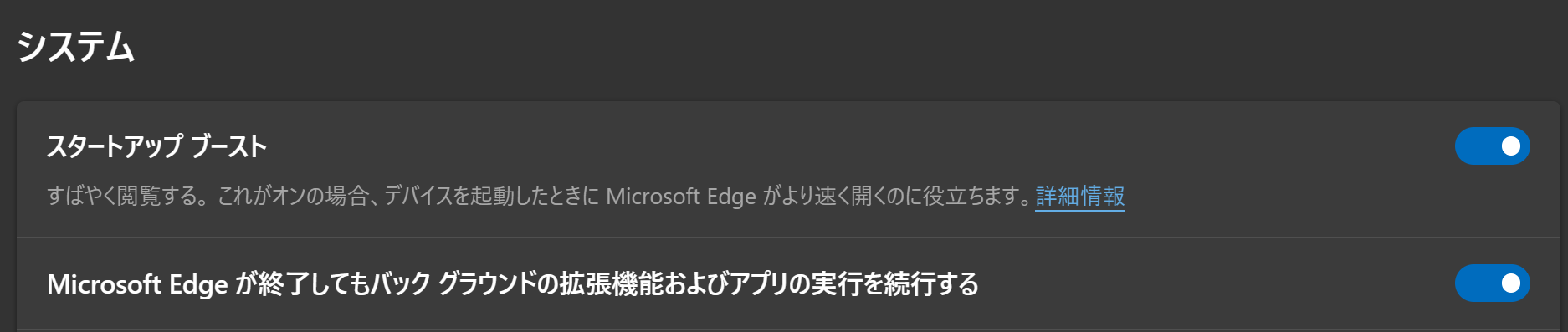
そこで、タスクマネージャーからEdgeのプロセスを選択し、終了させます。
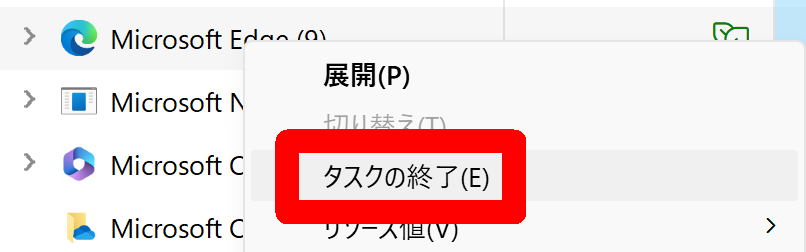
2. プロファイルフォルダーを開く
Edgeの設定ファイルが格納されているフォルダーを開きます。一般的には、C:\Users\XXXXX\AppData\Local\Microsoft\Edge\User Data\Default (XXXXX は自分のユーザー名) に対象のファイルがあるため、このフォルダーを開きます。AppDataフォルダーは隠しファイルになっているので、見えない場合は表示設定を変更してください。
Chromeの場合も、C:\Users\XXXXX\AppData\Local\Google\Chrome\User Data\Default フォルダーを開きます。
3. Faviconsファイルを削除する
Faviconのデータが保存されているのは、FaviconsとFavicons-journalファイルです。前記のようにEdgeのプロセスを終了した状態で、これら2つのファイルを削除します。
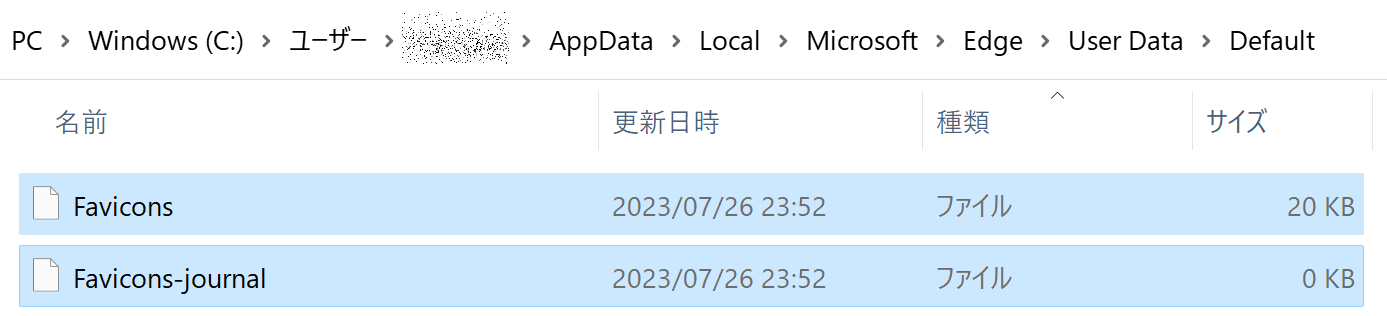
4. 空のFaviconsファイルを作成する
開いているフォルダー内で右クリックし、「ターミナルで開く」メニューを選択します。標準ではPowerShellが起動しますので、プロンプトに以下のコマンドを入力し、実行します。
|
|
すると、サイズ0のファイルが作成されます。

5. Faviconsファイルの読み書きを禁止にする
空ファイルを作っただけでは、またそこにFaviconが保存されていくので、このファイルに書き込めないように設定します。Faviconsファイルを右クリックし、[プロパティ] を選択します。続いて、[セキュリティ] タブを選択し、[編集] ボタンをクリックします。
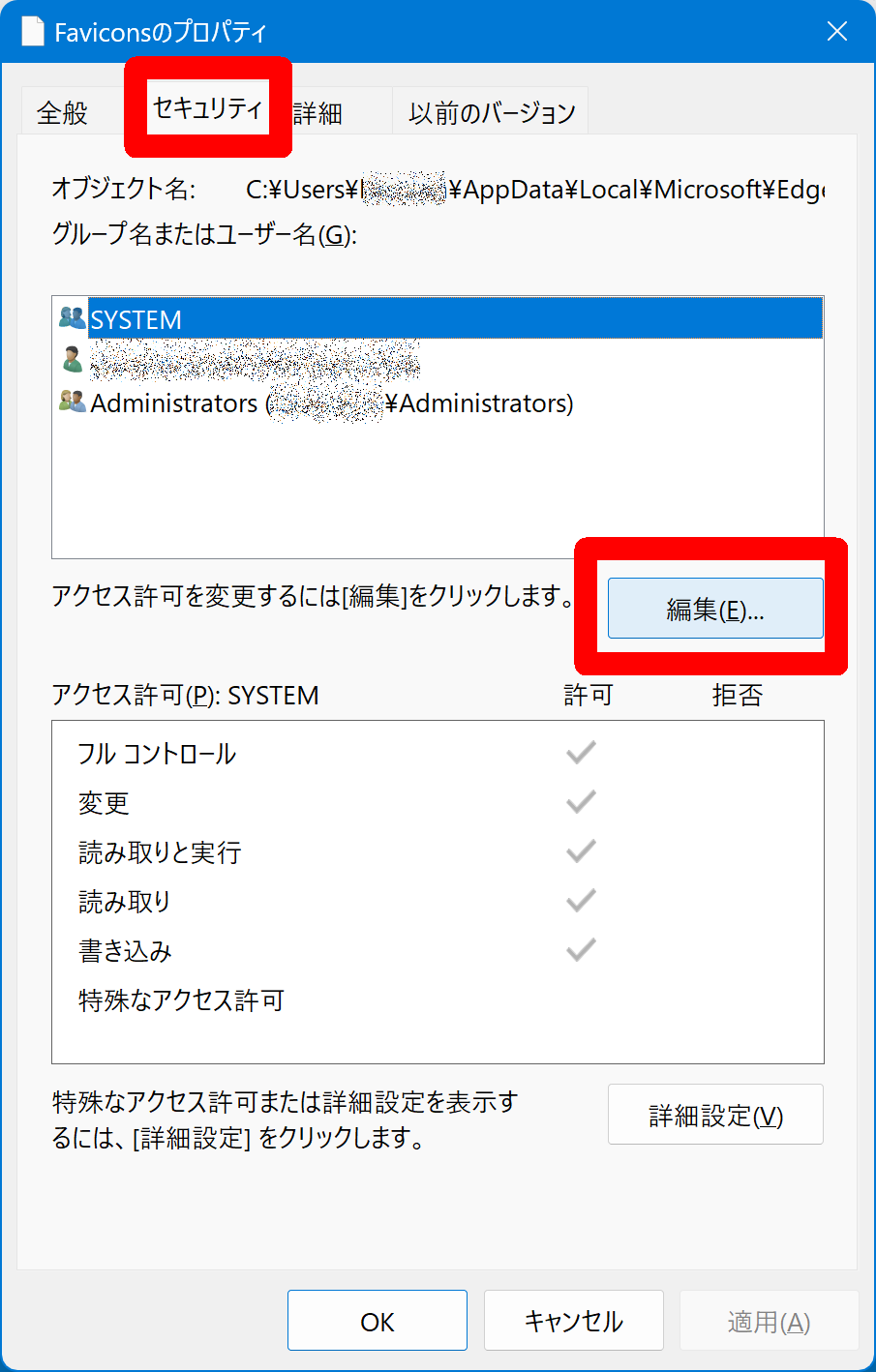
そして、自分のユーザーアカウントを選択し、アクセス許可のチェックリストのうち、[読み込み] と [書き込み] の [拒否] にチェックを入れます (「許可を拒否する」ということで拒否が優先されるようです)。警告が出ますが、[OK] をクリックします。
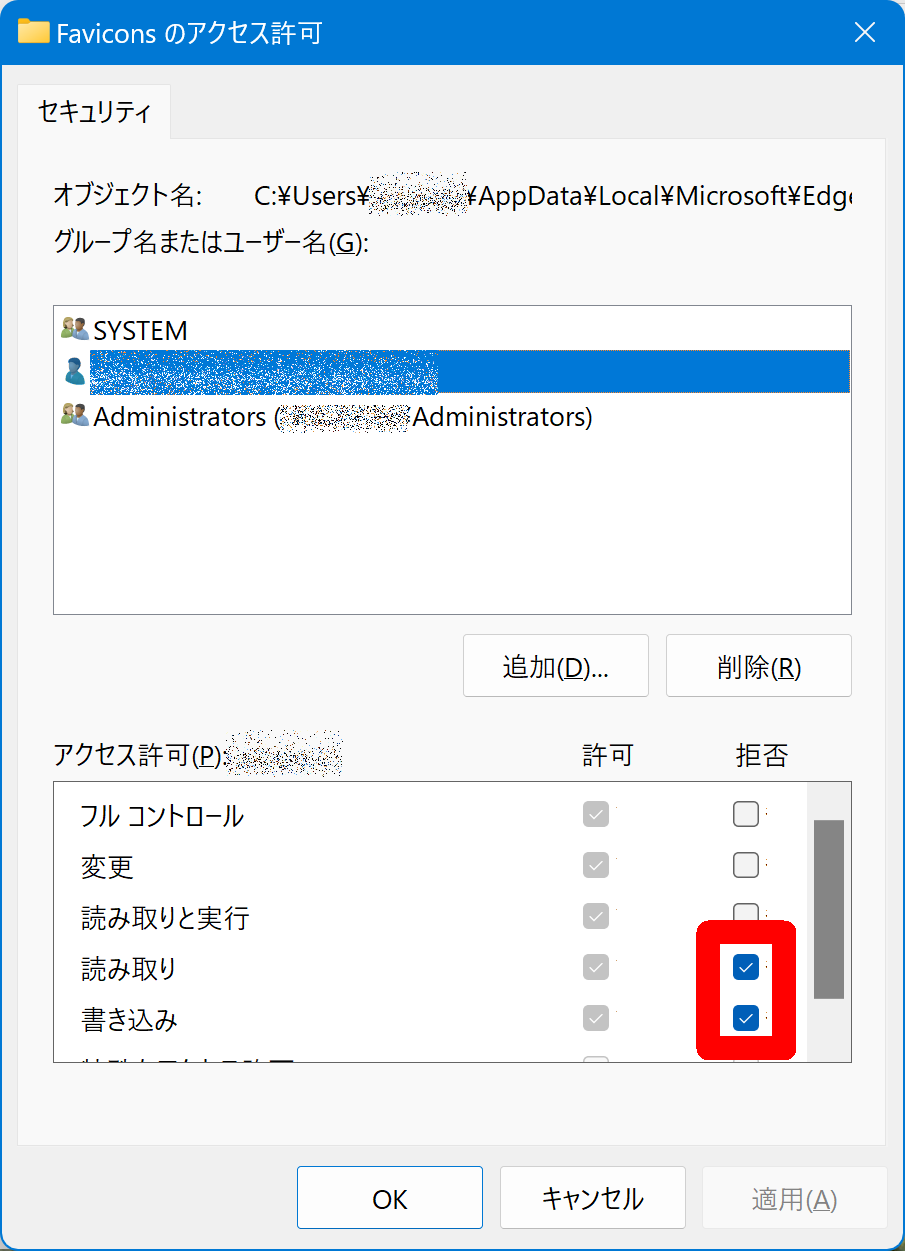
6. Edgeを起動する
Edgeを起動して、動作を確認してみましょう。まず、ブックマークにFaviconが設定されていたサイトで、Faviconがなくなっています。さらに、例えばYahoo! Japanなど、Faviconが設定されているWebサイトをブックマークしても、Faviconが保存されないことが確認できます。

…ということで、Microsoft Edge / Google ChromeでFaviconを保存しない方法を紹介しました。そもそもFaviconが気になる人、不要だと感じる人は多くないのかもしれませんが、そう思う方の参考になれば幸いです。
